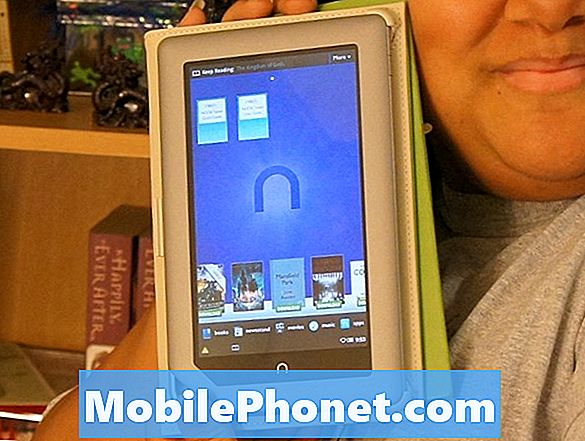#LG # V40 #ThinQ ir augstākā līmeņa Android ierīce, kas izlaista pagājušajā gadā un kurai ir vairākas izcilas funkcijas. Šī ierīce ir vislabāk pazīstama ar to, ka tai ir īpaši plata un telefoto aizmugurējā kamera, kas ļauj uzņemt radošus fotoattēlus. Tam ir stabila uzbūves kvalitāte, kas izgatavota no alumīnija rāmja un Corning Gorilla Glass gan priekšpusē, gan aizmugurē. 6,4 collu P-OLED displeja izmantošana padara to par ideālu multivides tālruni, savukārt tā Snapdragon 845 procesors apvienojumā ar 6 GB RAM ļauj ierīcei viegli veikt daudzuzdevumus. Lai gan šī ir stabila veiktspēja, ir gadījumi, kad var rasties noteikti jautājumi, kurus mēs šodien pievērsīsimies. Šajā mūsu problēmu novēršanas sērijas pēdējā daļā mēs pievērsīsimies LG V40 ThinQ, kas turpina meklēt Wi-Fi tīkla problēmu.
Ja jums pieder LG V40 ThinQ vai kāda cita Android ierīce, sazinieties ar mums, izmantojot šo veidlapu. Mēs ar prieku jums palīdzēsim ar visām jūsu ierīces bažām. Tas ir bezmaksas pakalpojums, ko mēs piedāvājam bez pievienotām virknēm. Tomēr mēs lūdzam, kad sazināties ar mums, mēģiniet būt pēc iespējas detalizētākam, lai varētu veikt precīzu novērtējumu un sniegt pareizu risinājumu.
Kā novērst LG V40 ThinQ, tiek meklēts Wi-Fi tīkls
Problēma:Man ir V40 ThinQ viedtālrunis. Pēkšņi tas neapturēs WiFi skenēšanu, BET tas neparāda pieejamos WiFi tīklus, neļaus man pievienot tīklu. Tāpēc man tas ir jāizmanto kā mobilais datu tālrunis. Jautājumi: 1. Ja, kā jau tika ieteikts, esmu paņēmis vīrusu, vai tas ir tālrunī UN SIM? Vai vienkārši tālrunis, ti, vai es varu vienkārši ievietot simu citā tālrunī? 2: Vai teorētiski rūpnīcas atiestatīšana to sakārtotu! Paldies
Risinājums: Pirms veicat problēmu novēršanas darbības šajā ierīcē, vislabāk ir pārliecināties, vai tā darbojas ar jaunāko programmatūras versiju. Ja atjauninājums ir pieejams, iesaku vispirms to lejupielādēt un instalēt.
Attiecībā uz jūsu jautājumu par vīrusa izraisītu problēmu tas ir pilnīgi iespējams. Tomēr vīruss ietekmēs tikai tālruņa programmatūru, nevis SIM karti.
Lai novērstu šo problēmu, veiciet tālāk norādītās problēmu novēršanas darbības.
Veiciet atiestatīšanu
Ikreiz, kad tālrunis vairs nereaģē, vislabāk ir veikt atiestatīšanu. Tas arī darbosies šajā gadījumā, jo tas atsvaidzinās tālruņa programmatūru un parasti novērsīs lielāko daļu nelielo programmatūras traucējumu. Mīkstā atiestatīšana tiek veikta, nospiežot un turot ieslēgšanas / izslēgšanas pogu un skaļuma samazināšanas taustiņu, līdz ierīce izslēdzas, aptuveni 8 sekundes, pēc tam atlaidiet. Kad tālrunis ieslēdzas, pārbaudiet, vai problēma joprojām pastāv.
Atiestatiet tīkla iestatījumus
Ja joprojām rodas problēmas, izveidojot savienojumu ar Wi-Fi tīklu, mēģiniet atiestatīt tīkla iestatījumus. Ņemiet vērā, ka, veicot šo darbību, Bluetooth, Wi-Fi un mobilo ierīču iestatījumi tiks atiestatīti uz noklusējuma vērtībām.
- Sākuma ekrānā pārvietojieties: Iestatījumi> Sistēma.
- Pieskarieties Restartēt un atiestatīt
- Pieskarieties vienumam Tīkla iestatījumu atiestatīšana.
- Pieskarieties vienumam ATIESTATĪT IESTATĪJUMUS.
- Pieskarieties vienumam Atiestatīt iestatījumus.
Pārbaudiet, vai problēma joprojām pastāv.
Pārbaudiet, vai problēma rodas drošajā režīmā
Dažreiz problēmu var izraisīt nesen lejupielādēta lietotne. Pārbaudiet, vai problēma ir problēma, palaižot tālruni drošajā režīmā, jo šajā režīmā ir atļauts darboties tikai iepriekš instalētām lietotnēm.
- Kad ekrāns ir ieslēgts, nospiediet un turiet ieslēgšanas / izslēgšanas taustiņu.
- Parādītajā opciju izvēlnē nospiediet un turiet nospiestu Power off.
- Kad tiek prasīts restartēt drošajā režīmā, pieskarieties Labi.
- Pēc ierīces restartēšanas ekrāna apakšdaļā tiek parādīts drošais režīms.
Ja problēma šajā režīmā nerodas, problēmu var izraisīt lejupielādētā lietotne. Uzziniet, kāda ir šī lietotne, un atinstalējiet to.
Noslaukiet tālruņa kešatmiņas nodalījumu
Jūsu tālrunis glabās pagaidu datus īpašā nodalījumā tā atmiņā, kas palīdz ierīcei netraucēti darbināt lietotnes. Ja šie dati tiek bojāti, ierīcē var rasties problēmas. Lai pārliecinātos, ka problēma nav problēma, jums būs jāiztīra tālruņa kešatmiņas nodalījums.
- Izslēdziet ierīci.
- Nospiediet un turiet barošanas un skaļuma samazināšanas pogas.
- Kad parādās LG logotips, ātri atlaidiet un pēc tam turiet nospiestu barošanas pogu, vienlaikus turot nospiestu skaļuma samazināšanas pogu.
- Izmantojiet skaļuma samazināšanas pogu, lai atlasītu Wipe Cache.
- Nospiediet barošanas pogu, lai apstiprinātu.
- Izmantojiet pogu Skaļuma samazināšana, lai izceltu Jā.
- Atstājiet vairākas minūtes procesa pabeigšanai.
Pārbaudiet, vai problēma joprojām pastāv.
Veiciet rūpnīcas atiestatīšanu
Pēdējais problēmu novēršanas solis, ko varat veikt, ja iepriekš minētās darbības neizdodas novērst problēmu, ir rūpnīcas atiestatīšana. Ņemiet vērā, ka tas izdzēsīs jūsu tālruņa datus, tāpēc pirms turpināt, noteikti izveidojiet rezerves kopiju.
- Izslēdziet ierīci.
- Nospiediet un turiet barošanas un skaļuma samazināšanas pogas.
- Kad parādās LG logotips, ātri atlaidiet un pēc tam turiet nospiestu barošanas pogu, vienlaikus turot nospiestu skaļuma samazināšanas pogu.
- Parādās ‘Rūpnīcas datu atiestatīšana’.
- Izmantojiet pogu Skaļuma samazināšana, lai izceltu Jā.
- Nospiediet barošanas pogu, lai apstiprinātu.
- Parādīsies Dzēst visus lietotāja datus un atjaunot noklusējuma iestatījumus ”.
- Izmantojiet pogu Skaļuma samazināšana, lai izceltu Jā.
- Nospiediet barošanas pogu, lai atiestatītu ierīci.
Ja iepriekš minētās darbības neizdodas novērst problēmu, visticamāk, to izraisa bojāts aparatūras komponents. Labākais, ko jūs varat darīt šobrīd, ir nogādāt tālruni servisa centrā un pārbaudīt to.
Sūtiet mums savus jautājumus, ieteikumus un problēmas, ar kurām esat saskāries, lietojot savu Android tālruni. Mēs atbalstām visas Android ierīces, kas šodien ir pieejamas tirgū. Neuztraucieties, par jūsu jautājumiem mēs neiekasēsim jums vienu santīmu. Sazinieties ar mums, izmantojot šo veidlapu. Mēs izlasām katru saņemto ziņojumu, taču nevaram garantēt ātru atbildi. Ja mēs varējām jums palīdzēt, lūdzu, palīdziet mums izplatīt vārdu, daloties ar saviem ierakstiem ar draugiem.